Telefoongesprekken en sms-berichten op de Mac
Met een wifiverbinding kun je direct vanaf je MacBook Air inkomende gesprekken beantwoorden of zelf iemand bellen. Je kunt ook sms-berichten versturen en ontvangen.
FaceTime configureren voor telefoongesprekken. Ga op je iPhone (iOS 9 of hoger) naar Instellingen, tik op 'Telefoon' en schakel bellen via wifi in. Ga vervolgens op je Mac naar 'FaceTime' > 'Voorkeuren', kies 'Instellingen' en klik op 'Bellen vanaf iPhone'. Zie Je iPhone en Mac configureren voor telefoongesprekken in de FaceTime-gebruikershandleiding.
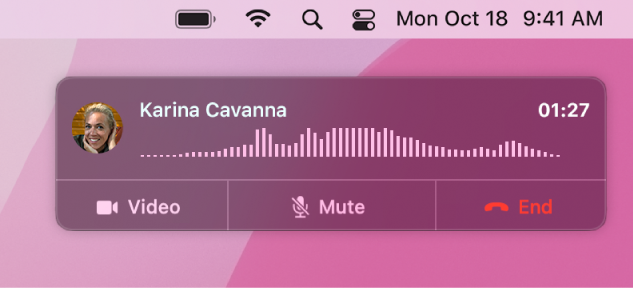
Zelf iemand bellen. Open FaceTime op je Mac en voer een telefoonnummer in. Je kunt ook in Contacten op het telefoonsymbool ![]() klikken in de rij 'FaceTime' bij een contactpersoon. Je kunt ook op een telefoonnummer klikken in een Spotlight-zoekopdracht of in een app, zoals Safari of Agenda (hiervoor moet je iPhone of iPad met een mobiele verbinding in de buurt zijn). Zie Telefoneren via FaceTime in de FaceTime-gebruikershandleiding.
klikken in de rij 'FaceTime' bij een contactpersoon. Je kunt ook op een telefoonnummer klikken in een Spotlight-zoekopdracht of in een app, zoals Safari of Agenda (hiervoor moet je iPhone of iPad met een mobiele verbinding in de buurt zijn). Zie Telefoneren via FaceTime in de FaceTime-gebruikershandleiding.
Een inkomend gesprek beantwoorden. Als iemand het nummer van je iPhone belt, klik je op de melding die op het scherm van je MacBook Air verschijnt. Je MacBook Air werkt als een luidspreker als je geen koptelefoon draagt.
Tip: Om meldingen over bijvoorbeeld telefoongesprekken en berichten tijdelijk uit te schakelen op je Mac, schakel je 'Niet storen' in. Klik op het bedieningspaneelsymbool ![]() in de menubalk, klik op 'Niet storen' en kies een tijdslimiet.
in de menubalk, klik op 'Niet storen' en kies een tijdslimiet.
Sms-berichten versturen en ontvangen. Met Berichten kun je vanaf je MacBook Air tekstberichten versturen. Alle berichten worden weergegeven op je MacBook Air, iPhone, iPad, iPod touch en Apple Watch. Dus als iemand je een tekstbericht stuurt, kun je reageren met het apparaat dat je bij de hand hebt. Zie Berichten.
Meer informatie. Zie Je iPhone configureren voor het ontvangen van sms-berichten op de Mac in de Berichten-gebruikershandleiding.